Spotify finalmente ha traído una aplicación oficial a Apple Watch. Todavía no es una experiencia completa. No obstante, está aquí y así es como funciona.
Piense en la aplicación Spotify para Apple Watch como un DJ en su muñeca. Como tal, le permite controlar las pistas que se reproducen en su iPhone. Al menos por ahora, las funciones no incluyen la escucha sin conexión ni la integración de LTE, sobre lo que obtendrá más información a continuación.
Contenido
-
Instalación de Spotify para Apple Watch
- Requisitos
-
Spotify en Apple Watch Qué hacer y qué no hacer
- Lo que puedes hacer
- Qué no puedes hacer
- Usando Spotify en Apple Watch
- Solución de problemas de Spotify en Apple Watch
-
Comentarios finales
- Artículos Relacionados:
Instalación de Spotify para Apple Watch
Puede encontrar la aplicación gratuita Spotify en la App Store. Instálelo en su iPhone para comenzar. Asegúrese de iniciar sesión en su cuenta de Spotify a través de la aplicación.
Una vez que la aplicación esté instalada en el iPhone:
- Ve a la aplicación Watch en iPhone.
- En la pestaña Mi reloj, desplácese hacia abajo hasta la aplicación Spotify.
- Toca la aplicación Spotify.
- Active la opción Mostrar aplicación en Apple Watch.

Nota: Dependiendo de su configuración, es posible que ya tenga instalado Spotify en su Apple Watch. Una vez instalada, la aplicación aparece en la pestaña Mi reloj en la aplicación Reloj en la sección Instalar en Apple Watch.
Recomendado:
- Cómo usar las funciones de audio FaceTime en Apple Watch
- Cómo usar la aplicación ECG en Apple Watch
- Faltan notificaciones por correo electrónico en el Apple Watch, cómo solucionarlo
Requisitos
Para obtener Spotify en Apple Watch, necesitará:
- iPhone 5 o superior, con iOS 10.0 y superior.
- Apple Watch en watchOS 4.0 y superior.
Spotify en Apple Watch Qué hacer y qué no hacer
Aquí tienes la información más reciente sobre lo que puedes (y no puedes hacer) con la aplicación Spotify en Apple Watch:
Lo que puedes hacer
Siguiendo con el tema DJ de tu muñeca, puedes hacer lo siguiente:
- Reproducir, pausar y saltar, tanto música como podcasts.
- Controla el volumen.
- Obtén información sobre lo que se está reproduciendo.
- Reproducir desde Reproducido recientemente.
- Guarde sus favoritos.
Los usuarios de Spotify Premium también pueden usar Spotify Connect para reproducir música en otros dispositivos.
Qué no puedes hacer
Spotify 8.4.79 en iTunes se llama la "primera versión" de Apple Watch, lo que casi con certeza significa que se avecinan nuevas funciones. Hasta entonces, seguiremos con estas limitaciones:
- Sin transmisión sin conexión: Actualmente, los usuarios de Spotify Premium no pueden descargar música de Spotify en el Apple Watch para usar sin conexión. Lo siento, corredores.
- Sin transmisión 4G: Los clientes de Apple Watch Wi-Fi + Cellular pueden escuchar Apple Music directamente desde su dispositivo portátil, sin necesidad de un iPhone. Esto todavía no es posible para los suscriptores de Spotify Premium. Quizás una futura actualización de software cambie esto.
- Selección de pista débil: En el lanzamiento, Spotify para Apple Watch le permite controlar la música o los podcasts solo de las listas de reproducción utilizadas más recientemente. Para acceder a otra música, debe usar la aplicación Spotify para iPhone.
Usando Spotify en Apple Watch
Una vez que se haya instalado Spotify en su dispositivo portátil, estará listo para comenzar.
- Presione la corona digital para ver las aplicaciones instaladas en el Apple Watch.
- Toca la aplicación Spotify.
Actualmente hay dos pantallas en la aplicación Spotify para Apple Watch. En el primero, verás un interruptor de reproducción aleatoria y listas de reproducción Reproducidas recientemente. Desplácese con el dedo o Digital Crown para ver otras listas de reproducción.
- Toque una lista de reproducción para escuchar música desde su iPhone o dispositivo conectado por Bluetooth.
En la segunda pantalla, verá el título de la pista actual más cinco botones: Atrás, Adelante. Reproducir pausar. Favoritos y Connect. Desplace la corona digital hacia arriba o hacia abajo para cambiar el volumen.
- Cuando toca el ícono del corazón que representa Favoritos, la pista se agrega a su biblioteca de Spotify.
- Después de tocar Conectar, verá una lista de dispositivos compatibles con Spotify Connect. Esto solo es posible si está suscrito a Spotify Premium. Toque una opción para realizar cambios.
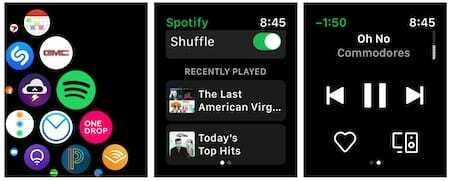
Solución de problemas de Spotify en Apple Watch
Si no puede controlar Spotify a través de su Apple Watch, existen algunas técnicas de solución de problemas que puede probar. Éstos incluyen:
- Comprueba si puedes jugar a Spotify a través de la aplicación de iPhone o la Reproductor web de Spotify para descartar problemas con la cuenta.
- Confirme que su conexión Wi-Fi en su dispositivo portátil esté en línea.
- Visita el @spotifystatus Cuenta de Twitter y vea si hay algún problema con el servicio indicado.
- Si nada más funciona, elimine y vuelva a instalar la aplicación en su iPhone y Apple Watch.
Comentarios finales
Sin duda, Spotify para Apple Watch mejorará con el tiempo. Por ahora, sin embargo, solo ofrece una experiencia limitada. No obstante, para los usuarios de Spotify, la introducción es un paso en la dirección correcta.